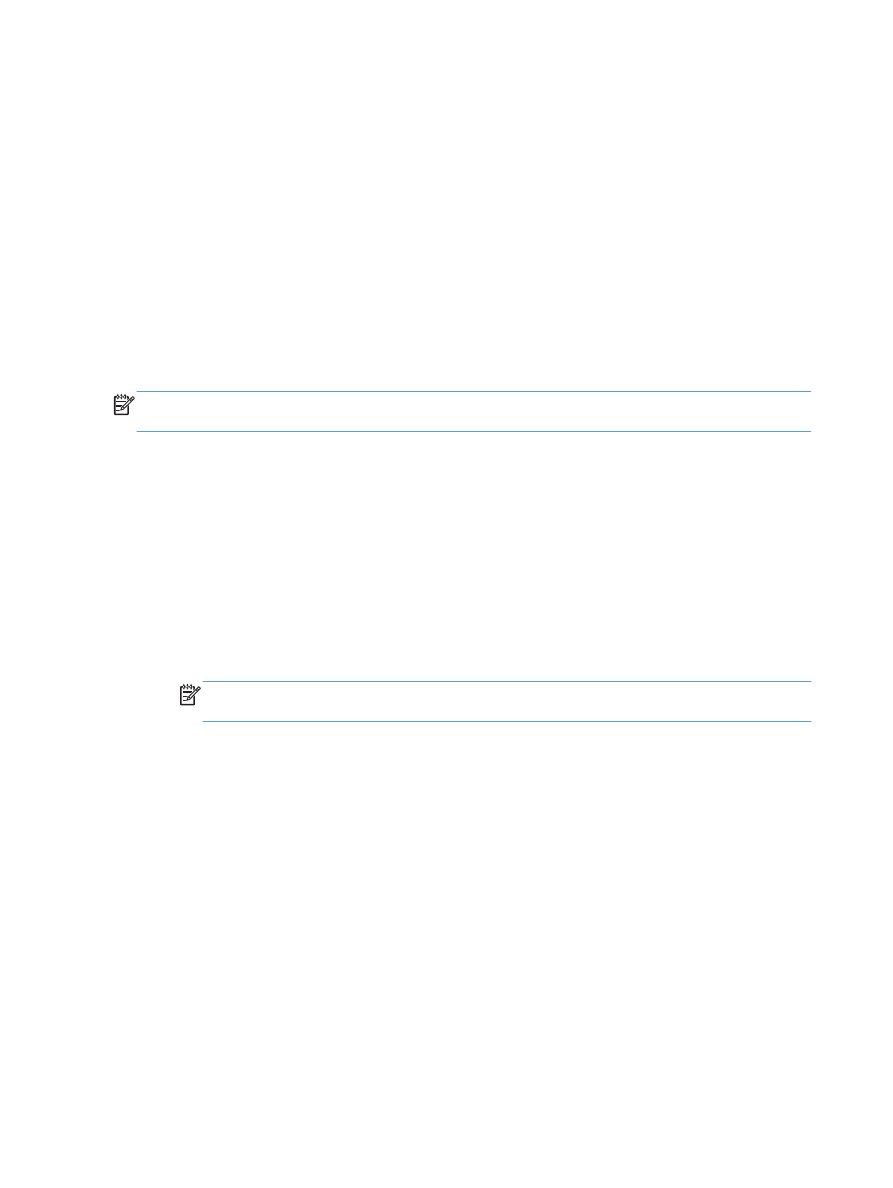
Konfigurere funktioner til scanning/afsendelse
Produktet indeholder følgende scannings- og afsendelsesfunktioner:
●
Scan og gem filer i en mappe på dit netværk.
●
Scan og gem filer i produktets hukommelse.
●
Scan og gem filer på et USB-flashdrev.
●
Scan og send dokumenter til en eller flere e-mail-adresser.
●
Scan og send dokumenter til et eller flere Microsoft® SharePoint®-websteder.
Nogle scannings- og afsendelsesfunktioner er ikke tilgængelige på produktets kontrolpanel, før du har
aktiveret dem ved hjælp af HP's integrerede webserver.
BEMÆRK:
Du finder detaljerede oplysninger om brug af HP's integrerede webserver ved at klikke
på linket Hjælp i det øverste højre hjørne på hver side i HP's integrerede webserver.
1.
Åbn en webbrowser, indtast produktets IP-adresse i adresselinjen.
2.
Når HP's integrerede webserver åbnes, skal du klikke på fanen Scan/Digital sending.
3.
Hvis du ikke satte funktionen
op under installation af softwaren, kan du aktivere den ved at
benytte HP's integrerede webserver.
a. Klik på linket Opsætning af e-mail.
b. Marker afkrydsningsfeltet Aktiver Send til e-mail for at aktivere funktionen.
c.
Vælg den server til udgående e-mail. du vil bruge, eller klik på knappen Tilføj for at tilføje
endnu en server på listen. Følg vejledningen på skærmen.
BEMÆRK:
Hvis du ikke kender navnet på postserveren, kan du normalt finde den ved at
åbne dit e-mail-program og se i konfigurationsindstillingerne for udgående e-mail.
d. Konfigurer standardindstillingen for Fra-adressen i området Adressemeddelelse.
e. Konfigurering af de andre indstillinger er valgfrit.
f.
Klik på knappen Anvend nederst på siden.
4.
Aktiver funktionen
Gem i netværksmappe
.
a. Klik på linket Opsætning af lagring i netværksmappe.
b. Marker afkrydsningsfeltet Aktiver Gem i netværksmappe for at aktivere funktionen.
c.
Konfigurer de indstillinger, du ønsker at tilpasse.
d. Klik på knappen Anvend nederst på siden.
124
Kapitel 7 Scan/send
DAWW
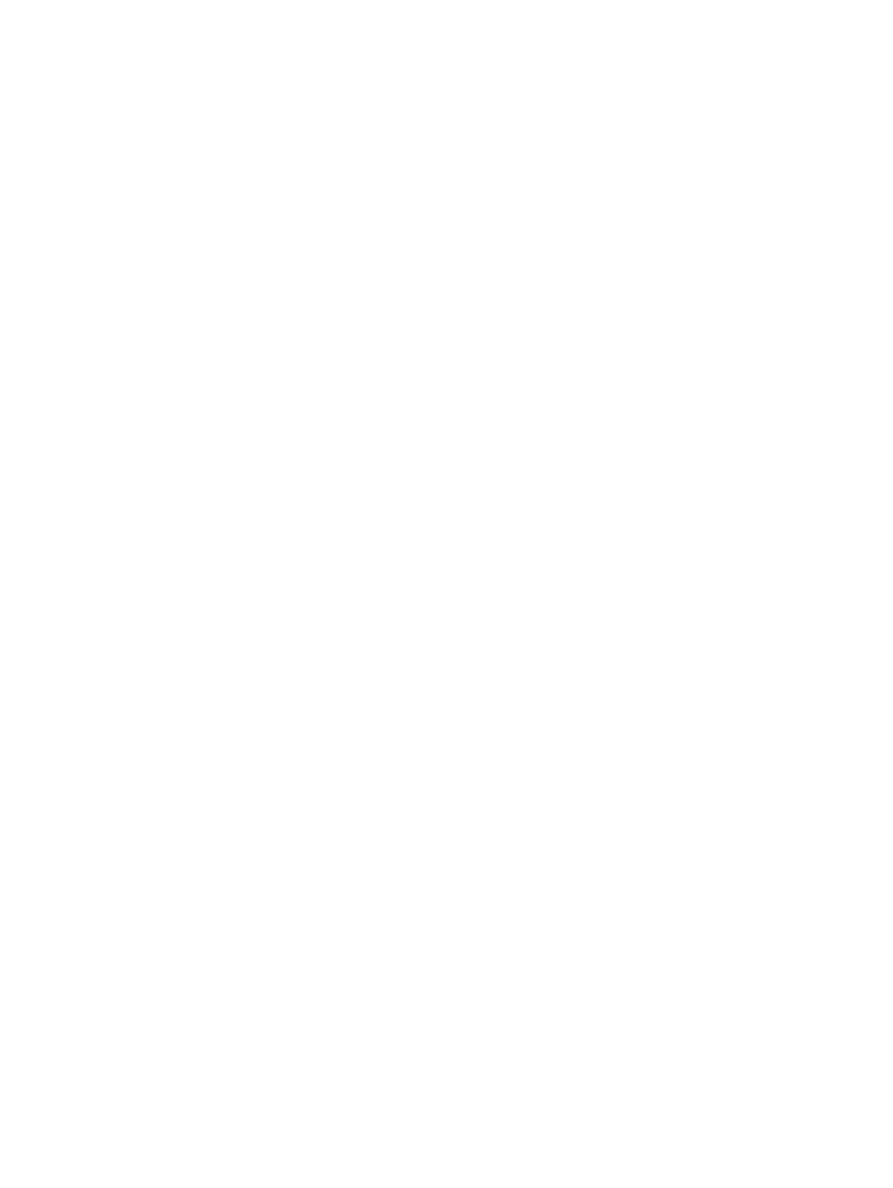
5.
Aktiver funktionen
Gem på USB
.
a. Klik på linket Opsætning af lagring på USB.
b. Marker afkrydsningsfeltet Aktiver Gem til USB.
c.
Klik på knappen Anvend nederst på siden.
6.
Aktiver funktionen
Gem i SharePoint®
.
a. Klik på linket Gem i SharePoint®.
b. Marker afkrydsningsfeltet Aktiver Gem i SharePoint®.
c.
For at bruge denne funktion skal du angive oplysningerne for SharePoint®-webstedet. Klik på
knappen Tilføj i området Genvejssæt, og følg derefter instruktionerne på skærmen.
d. Klik på knappen Anvend nederst på siden.
DAWW
Konfigurere funktioner til scanning/afsendelse
125